问题一:验证图片上传失败
问题:
在Typora设置好PicGo上传服务后,无法验证图片上传选项。(PicGo没有问题)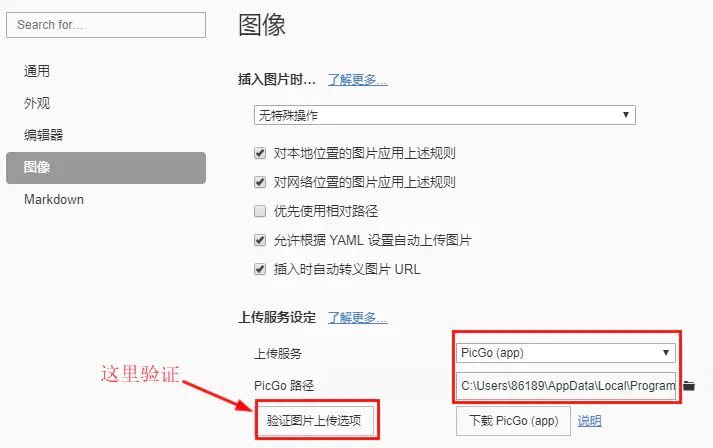
出现验证失败。
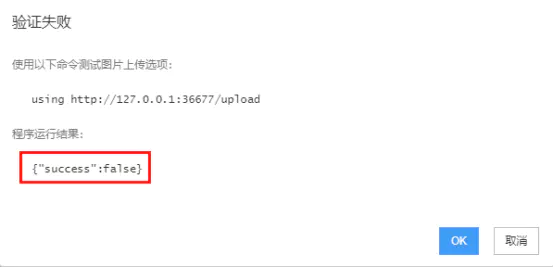
分析:
可能是PicGo的服务器默认端口与Typora不一致(注:程序运行结果是:Failed to fetch)或图床上已经有验证过的默认图片(注:程序运行结果是:{“success”,false})。解决:
查看”设置PicGo-Server”窗口的监听端口是否一致,如果不一致则修改。
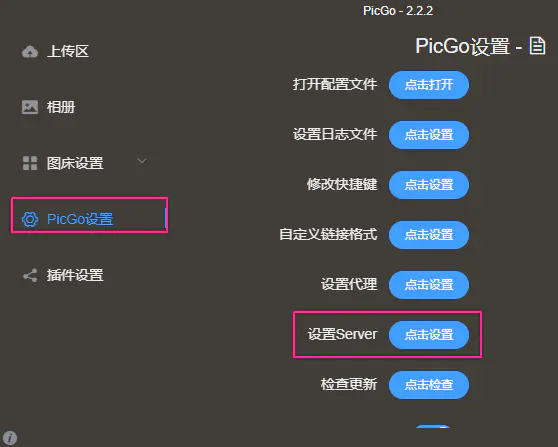
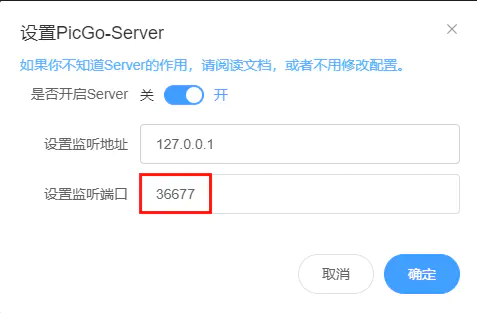
检查图床上是否已经有下面两个文件,如有删除后再验证就行了。
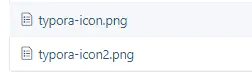
成功验证:
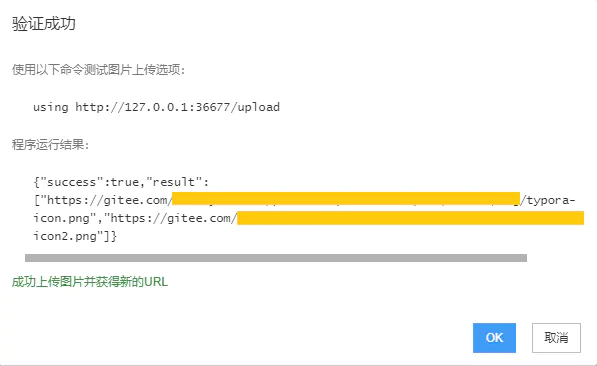
问题二:无法粘贴图片到Typora文档
问题:
当图床正确配置后,在粘贴图片到Typora文档中时出现“Error”弹窗错误:
分析:
这是因为当前用户对 “C:\Program Files\Typora” 文件夹没有“创建文件夹”操作权限造成。解决:
给当前用户配置对文件夹 Typora 足够权限就可以了。在文件夹Typora属性的“安全”选项卡,单击“编辑”按钮,打开“Typora权限”窗口。
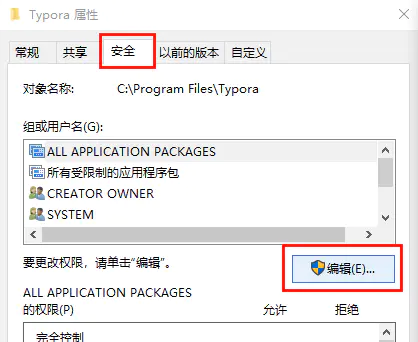
添加用户并设置其权限即可。
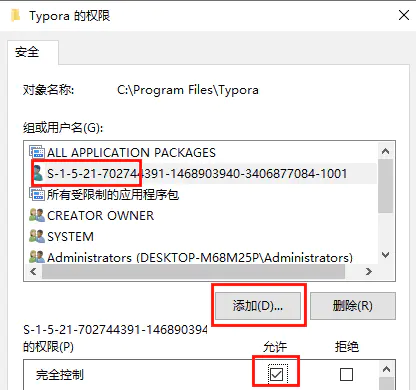
问题三:粘贴图片时“image load failed”错误
问题:
在文档中粘贴图片时出现“image load failed”错误,如下图:
分析:
这里问题有可能是图片在粘贴后,程序需要先在upload文件夹中创建和保存它,但未成功。经分析可能是路径出了问题。解决:
打开Typora的“编好设置”,在图像配置中“插入图片时…”选项里,勾选“优先使用相对路径”即可。
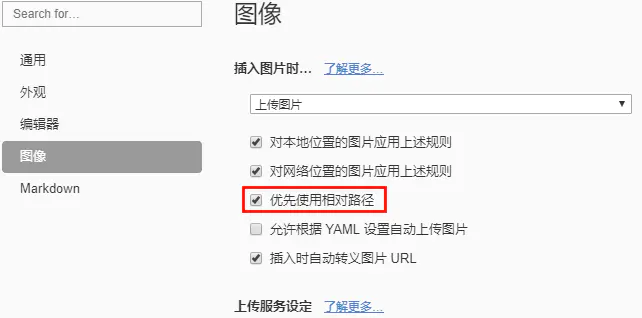
来源
https://www.jianshu.com/p/3f1aa341dcbc



